A tálca sarok túlcsordulási ikonjainak visszaállítása a Windows 11 rendszerben
A Windows 11 rendszerben visszaállíthatja a tálca sarkában lévő túlcsordulási ikonokat (értesítési terület vagy tálcaikon), ha elrontottnak vagy töröttnek tűnnek. A Windows 11 tálca jobb szélén egy értesítési sarok található.
Hirdetés
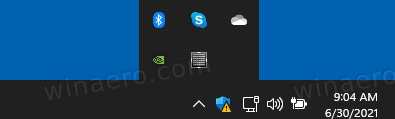
Néha az értesítési sarok területet érinti a sérült ikon-gyorsítótár probléma. Emiatt a Beállítások alkalmazásban, a Tálca sarok túlcsordulása alatt hibás vagy torz ikonokat, sőt "szellemet" láthat a nem futó vagy eltávolított alkalmazásokhoz kapcsolódóan.

Ennek a kellemetlenségnek a kijavításához alaphelyzetbe kell állítania az értesítési ikonok adatait a rendszerleíró adatbázisban, hogy azok automatikusan újból létrejöhessenek. Ebben a bejegyzésben látni fogjuk, hogyan állíthatjuk vissza az értesítési ikonok gyorsítótárát a tálcasarokban, és hogyan javíthatjuk ki a rosszul működő tálcát a Windows 11 rendszeren.
A tálca sarok túlcsordulási ikonjainak visszaállítása a Windows 11 rendszerben (tálcaikonok)
- Zárja be az összes futó alkalmazást, beleértve a megnyitott File Explorer ablakokat is.
- Nyomja meg a Win + R gombot, és írja be
regeditbele Fuss mezőbe a Rendszerleíróadatbázis-szerkesztő megnyitásához. - Bontsa ki a bal oldali ablaktáblát a
HKEY_CURRENT_USER\Software\Classes\Local Settings\Software\Microsoft\Windows\CurrentVersion\TrayNotifykulcs. - Hagyja futni a Rendszerleíróadatbázis-szerkesztő alkalmazást, és nyomja meg a gombot Win + R ismét a Futtatás párbeszédpanel megnyitásához.
- típus
Taskkill /im explorer.exe /fés nyomja meg az Entert. A tálca és az asztal eltűnik. - A TrayNotify kulcs alatt töröljön két bináris értéket, IconStreams és PastIconStreams.
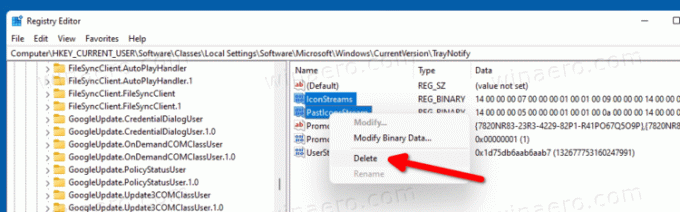
- nyomja meg Ctrl + Shift + Esc és indítsa el
explorer.exea Feladatkezelőből (Fájl > Új feladat futtatása) a tálca és az asztal visszaállításához.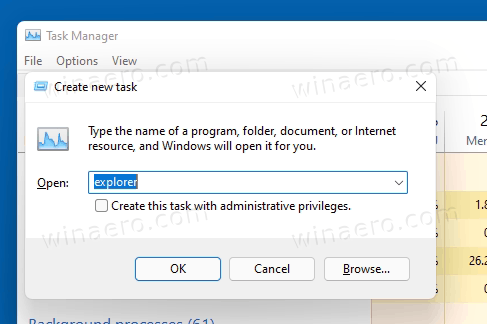
- Indítsa újra a Windows 11-et.
Kész vagy.
Az imént eltávolított két REG_BINARY érték, IconStreams és PastIconStreams, azok az értékek, amelyekben a Windows 11 tárolja a tálca értesítési sarkában futó alkalmazások ikonadatait.
Lehet, hogy a fenti módszer nem kényelmes. Tehát itt van egy kötegfájl a folyamat automatizálásához.
Az értesítési sarok ikon-gyorsítótárának visszaállítása kötegfájllal
Töltse le ezt a ZIP archívumot és bontsa ki a tartalmát bármelyik mappába. Egyszerűen felteheti az Asztalra.
Mielőtt rákattint a visszaállítás értesítési sarok ikon cache.cmd fájlt, ne feledje, hogy ez kényszeríti a File Explorer bezárását, majd megerősítés nélkül újraindítja a számítógépet. Kérjük, mentse el az összes munkát, mielőtt futtatná.
Most kattintson duplán a visszaállítás értesítési sarok ikon cache.cmd fájlt. Ez visszaállítja az ikon-gyorsítótárat az értesítési területen a Windows 11 tálcáján, majd automatikusan újraindítja a számítógépet.
Ez az.
